Amazonアカウントは非常に便利でありながら、無料かつ簡単に作成できます。
その便利さゆえに、アカウントを複数取得している方も珍しくありません。
私もAmazonアカウントを複数持っていますが、次のメリットを実感しています。
Amazonアカウントを複数持つメリット
- 閲覧・購入履歴を家族に見られなくなる
- プライベート用・仕事用とアカウントを使い分けられる
- 「家計のお金」と「自分のお金」を使い分けて買い物できる
当記事へお越しくださったということは、あなたもAmazonアカウントの作成をお考えだと思います。
当記事では、Amazonアカウントの作成方法を、スマホ・パソコン両方の実際の画面を使って解説していきます。
読み進めながら実際に手を動かせば、新しくAmazonアカウントを作成することも、複数作ることも簡単にできますよ。

Amazonアカウントは複数作成しても問題ない。ただし…
まず前提として、Amazonアカウントを複数作成しても全く問題ありません。
Amazonのプライバシー規約にも、「Amazonでの買い物に際し、複数のアカウントを保持しても良い」と明記されています。
アカウントサービス(Amazonでのお買い物に複数のEメールアドレス又は電話番号をお使いになる場合は、複数のアカウントを持つことができます。)又はプロフィールでの情報の入力
ただし、ひとつ注意点があります。
それは、Amazonアカウントを複数作成できるのは、購入用アカウントのみであるという点です。
出品用のアカウントを複数作成する場合、正当な理由がない限り規約違反に該当しますのでご注意ください。
出品用アカウントは、出品する地域ごとに1つのみ維持すること。ただし、2つ目のアカウントを開設するビジネス上の正当な理由があり、すべてのアカウントが問題なく運用されている場合を除きます。ビジネス上の正当な理由の例を以下に示します。
複数のブランドを所有し、それぞれ独立したビジネスを行っている
2つの異なる法人で、商品を製造している
別々のアカウントを必要とするAmazonのプログラムに参加している
何やら小難しいことを書いていますが、要するに「出品用アカウントを複数作成する場合は、正当な理由がないとダメですよ」という意味です。
購入用アカウントは当然「出品用アカウント」に該当しないので、正当な理由がなくても作成できます。
では次に、Amazonアカウントを複数作る場合の注意点について解説しますね。
※Amazonアカウントは一つだけで十分という方は、こちらをクリックしてアカウントの作成を始めてください。
Amazonアカウントを複数作る場合の注意点
Amazonアカウントを複数作成する場合は、下記のポイントにご注意ください。
注意!
- 出品用アカウントを複数持つのは原則禁止
- 複数のアカウントを連携・統合させことはできない
- 複数アカウントでクレジットカードを共有できない
- Amazonプライム会費はアカウントごとに必要
- Kindle Unlimited・Audibleの会費もアカウントごとに必要
※2022年7月現在
「多すぎて分かりづらいよ!」と思われるかもしれませんが、要するに「それぞれのAmazonアカウントは独立している」と考えれば分かりやすいです。
それぞれ独立しているため、クレジットカード情報もAmazonプライム会員費も、それぞれのアカウントで別途用意する必要があるわけです。
以上を踏まえたうえで、再度下記の注意点をご覧ください。
注意!
- 出品用アカウントを複数持つのは原則禁止
- 複数のアカウントを連携・統合させことはできない
- 複数アカウントでクレジットカードを共有できない
- Amazonプライム会費はアカウントごとに必要
- Kindle Unlimited・Audibleの会費もアカウントごとに必要
※2022年7月現在
どうでしょうか?
「Amazonアカウントはそれぞれ独立している」と考えると、途端に理解しやすくなったと思います。
では、上記で紹介した注意点を踏まえたうえで、次にAmazonアカウント作成に必要なものを解説します。
Amazonアカウント作成に必要なものはたった2つ
Amazonアカウント作成の際に必要なものは以下の通りです。
Amazonアカウント作成時に必要なもの
- Eメールアドレスor電話番号 ←必要
- サインイン用パスワード ←必要
- クレジットカード ←なしでもOK
まず必要なのがEメールアドレスです。
「メールアドレスが一個しかない…」という方は、新しくメールアドレスを作成しましょう。
新しいメールアドレスは10分くらいで簡単に作れますよ。
「まだ登録用のメールアドレスを持っていない」という方は、下記の記事を参考にしてください。
※すでにメールアドレスをお持ちの方は不要です!
-
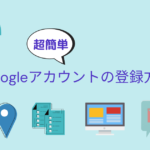
-
【たった10分】Googleアカウントの作成方法。複数作る方法まで解説
ブログで稼ぐために絶対に欠かせないツールの一つがGoogleアカウントです。 というのも、Googleアカウントは Google search console(グーグルサー ...
続きを見る
次にサインイン用のパスワードです。
パスワードは6文字以上の文字列となっているので、お好きなパスワードを作成してください。
パスワードを作成したら、きちんとメモをして忘れないようにしておきましょう。
なお、Amazonアカウントを複数作成する場合、パスワードはそれぞれ別のものを用意することをおすすめします。
では、必要なものが全て揃ったので、Amazonアカウントの作成方法を実際の画像を使って解説していきます。
スマホでAmazonアカウントを作成する方法(iPhone・android)
では、スマホでAmazonアカウントを作成する方法を解説していきます。
Amazonアカウントの作成は次の3STEPです。
step
1Amazon公式サイトへ移動
step
2必要事項を入力
step
3確認コードを入力
では、それぞれ詳しく解説していきます。
STEP1.Amazon公式サイトへ移動
まずは、Amazonの公式サイトへ移動しましょう。
下記のリンクをタップして、Amazonの公式サイトへ移動してください。
Amazonの公式サイトへ移動したら、「ようこそ」という部分にある「アカウントを作成」をタップしてください。


アカウントの作成をタップしたら、STEP2の「必要事項の記入」へ移ります。
STEP2.必要事項の記入
では、それぞれ必要事項を記入していきましょう。
入力する項目はそれぞれ、
- 氏名(ニックネーム・偽名でも可)
- フリガナ
- 携帯電話番号・メールアドレス
- パスワード ←メモ推奨
の4つです。
先述しましたが、ここで設定するパスワードはサインインの際に使用しますので、必ずメモを取っておいてください。
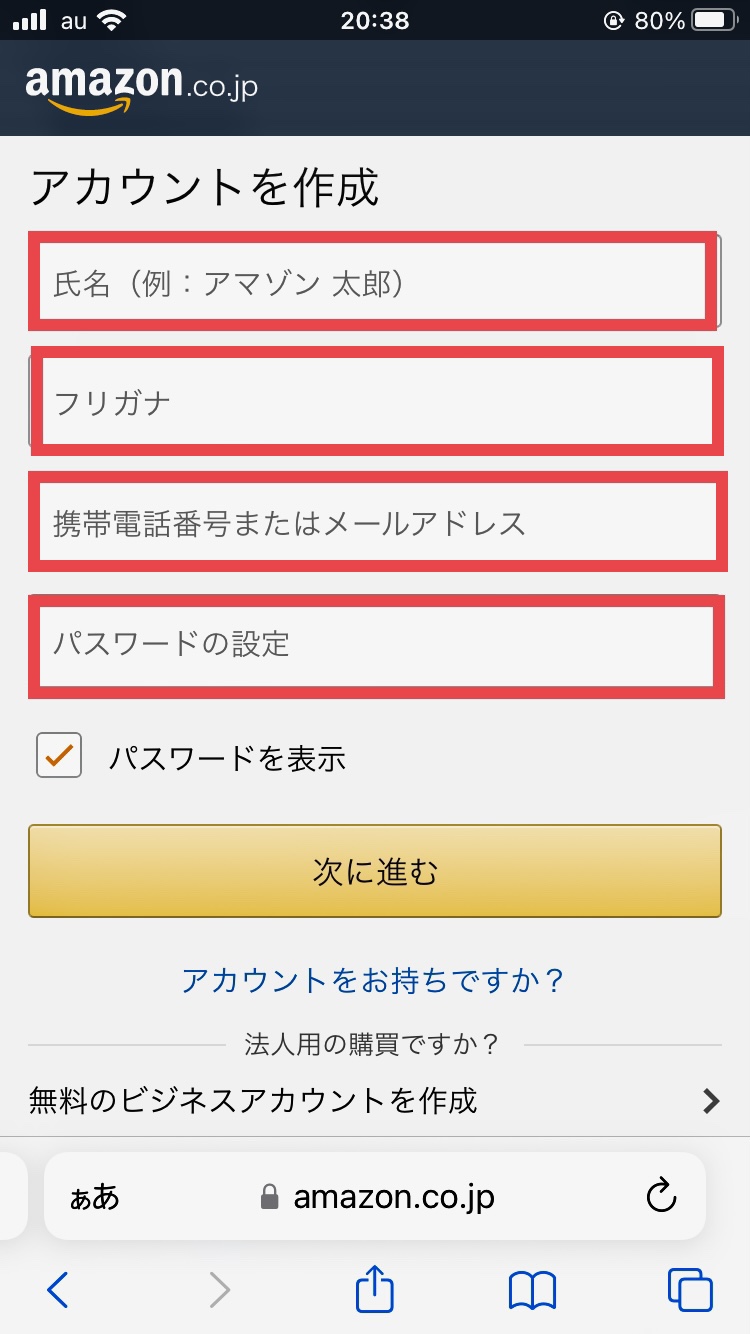
すべての項目を入力したら、「次へ」をタップします。
STEP3.確認コードの入力
では最後に、確認コードの入力を行います。
先ほど入力したメールアドレス宛に、次のようなメールが届いているはずです。
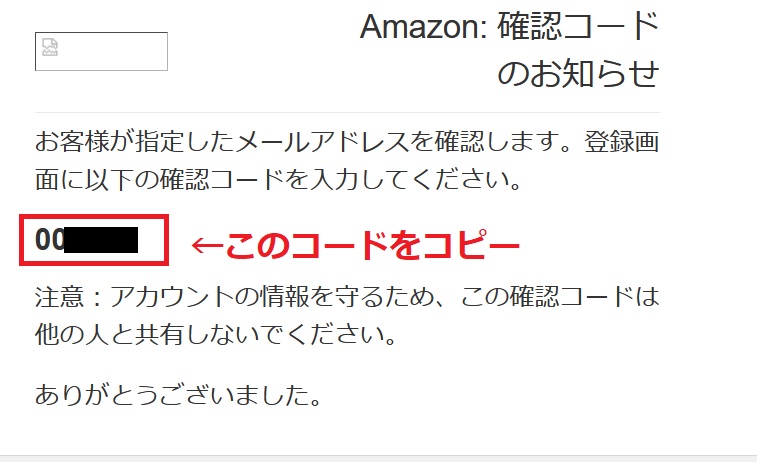
確認コードをコピーして、コード入力欄に貼りつけてください。
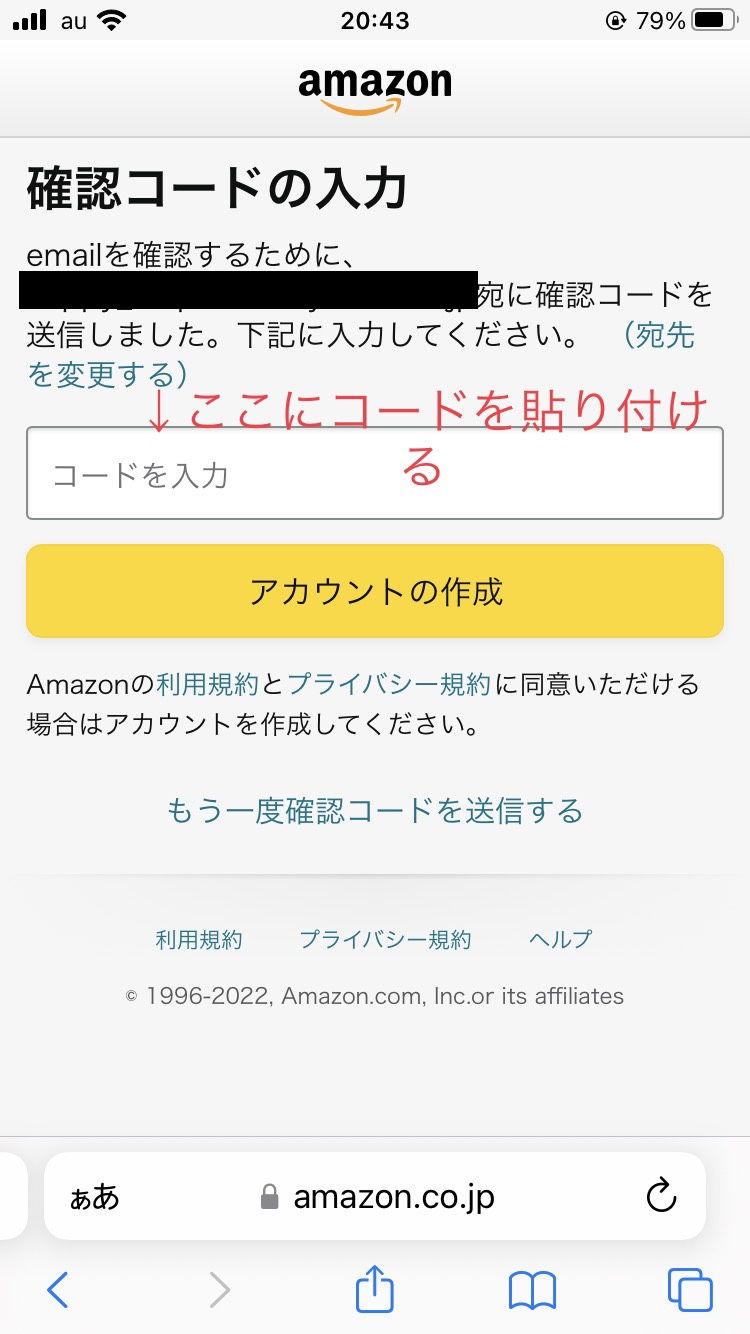
確認コードを貼りつけたら、「アカウントの作成」をタップしてください。
すると、無事にアカウントが作成でき、Amazonのトップページへ移動します。
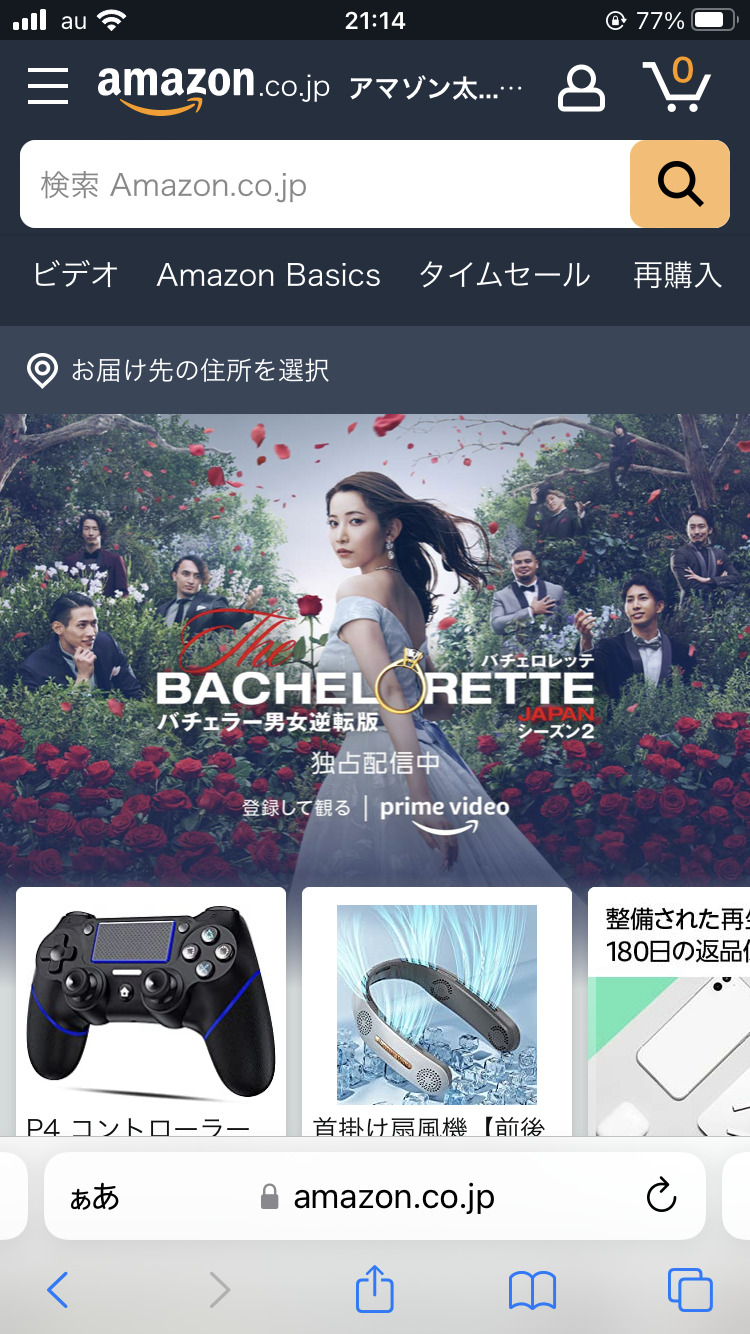
以上で、Amazonアカウントの作成は完了です!
なお、スマホでアカウントを切り替える場合は、一度ログアウトしたあとに別のアカウントで再度サインインする必要があります。
ログアウトする → 別のアカウントのメールアドレス・パスワードを入力してサインイン
という感じですね。
ちょっと手間がかかりますが、アカウントを切り替える場合は一度ログアウトして、再度サインインしましょう。
パソコンでAmazonアカウントを作成する方法
では、次にパソコンでAmazonアカウントを作成する方法を解説します。
Amazonアカウントの作成は次の3STEPで完了します。
step
1Amazon公式サイトへ移動
step
2必要事項を入力
step
3確認コードを入力
では、それぞれのSTEPを解説していきますね。
STEP1.Amazon公式サイトへ移動
まずは、Amazonの公式サイトへ移動します。
次のボタンをクリックして、Amazonの公式サイトへ移動してください。
Amazonの公式ページへ移動したら、画面左上の「アカウント&リスト」にマウスポインタを置き、「新規登録はこちら」をクリックしてください。
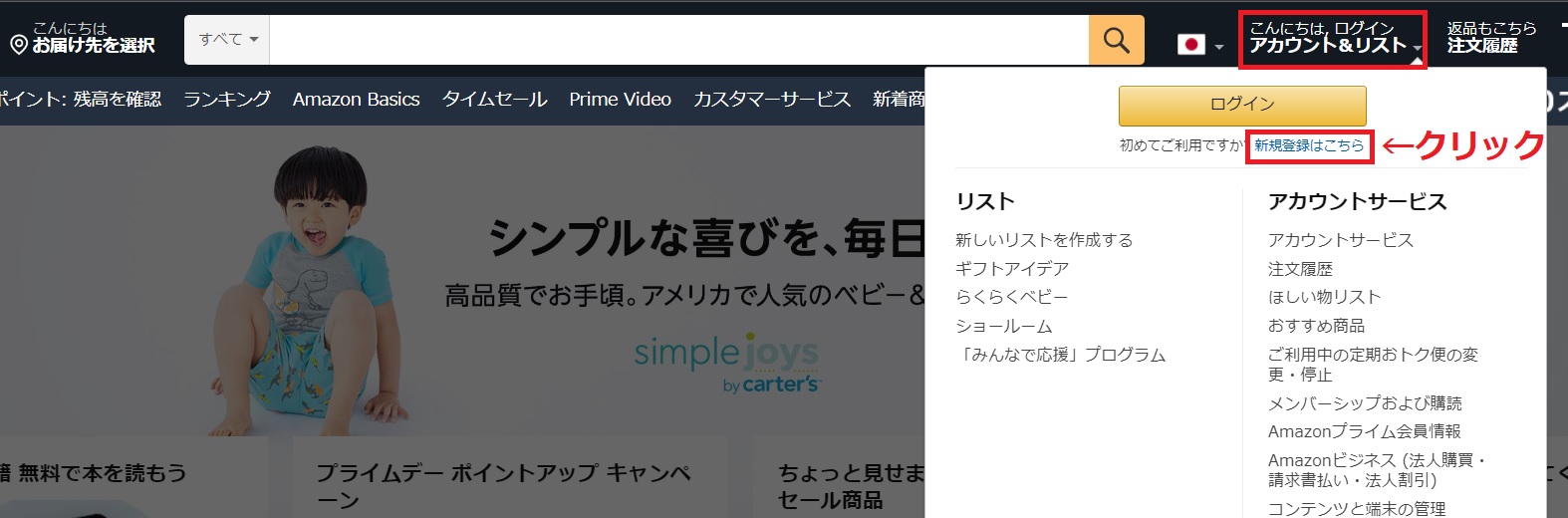
STEP2.必要事項を入力
「新規登録はこちら」をクリックしたら、STEP2.必要事項の入力を行います。
入力する項目は次の通りです。
- 名前(偽名・ニックネームでも可)
- フリガナ
- 携帯電話番号orメールアドレス
- パスワード ←メモ推奨
ここで設定するパスワードはサインインの際に使用しますので、必ずメモを取っておいてください。
では、下記の画像の通り、全ての項目を入力してください。
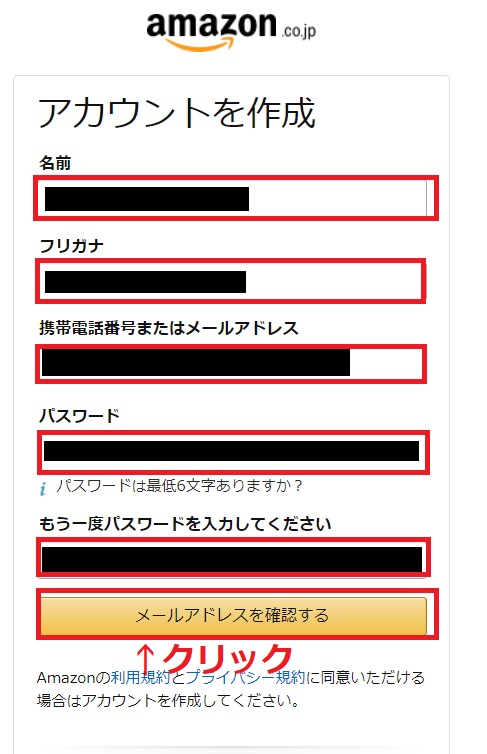
すべての項目を入力したら、「メールアドレスを確認する」をクリックします。
STEP3.確認コードを入力
次に、確認コードの入力を行います。
先ほど入力したメールアドレス宛に、次のようなメールが届いているはずです。
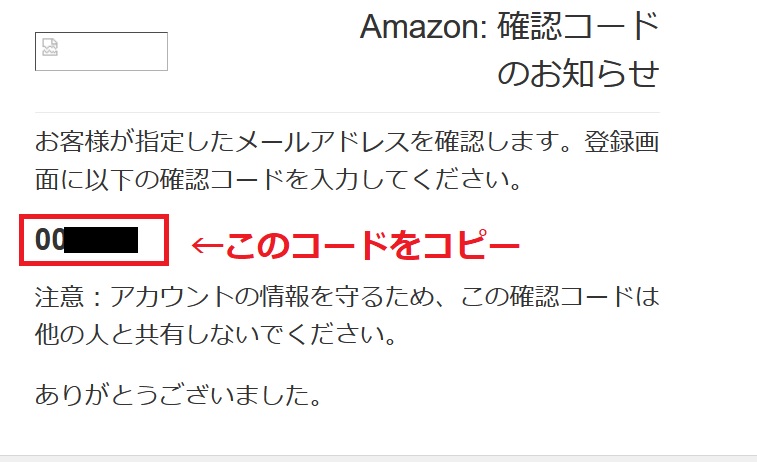
この数字をコピーして、確認コード入力欄へペースト(貼り付け)してください。
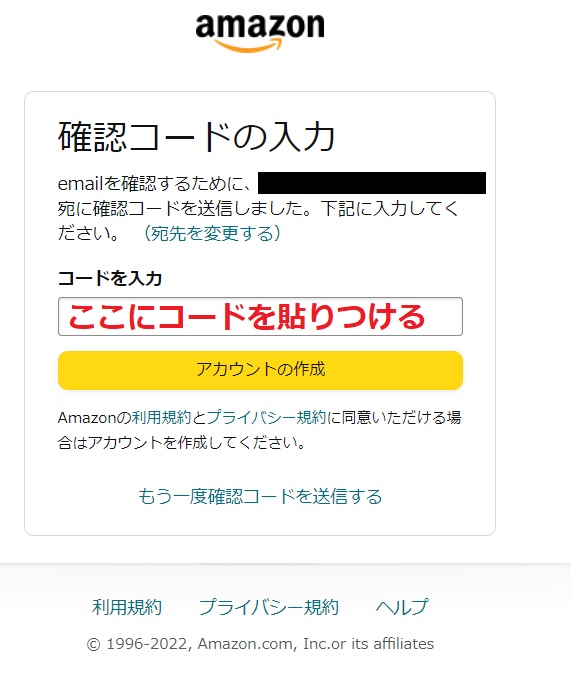
コードを貼りつけたら、「アカウントの作成」をクリックしてください。
すると、Amazonのトップページへ移動します。
画面右上の「アカウント&リスト」の部分に、あなたの名前が表示されていることを確認してください。
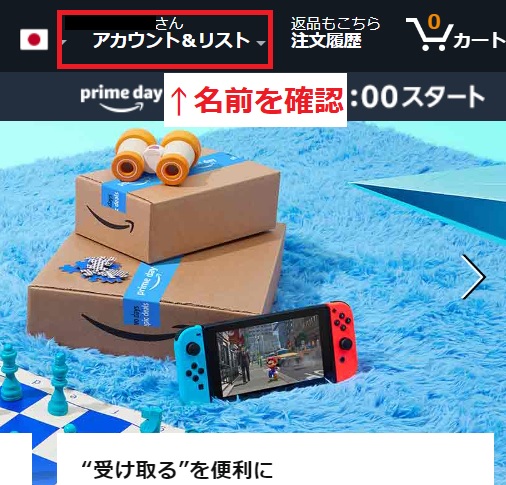
以上で、Amazonのアカウント作成は完了です。お疲れさまでした。
ちなみに、Amazonのパソコンページでは、簡単にアカウントを切り替えられます。
画面右上の「アカウント&リスト」にマウスポインタを置き、「アカウントの切り替え」をクリックしてください。
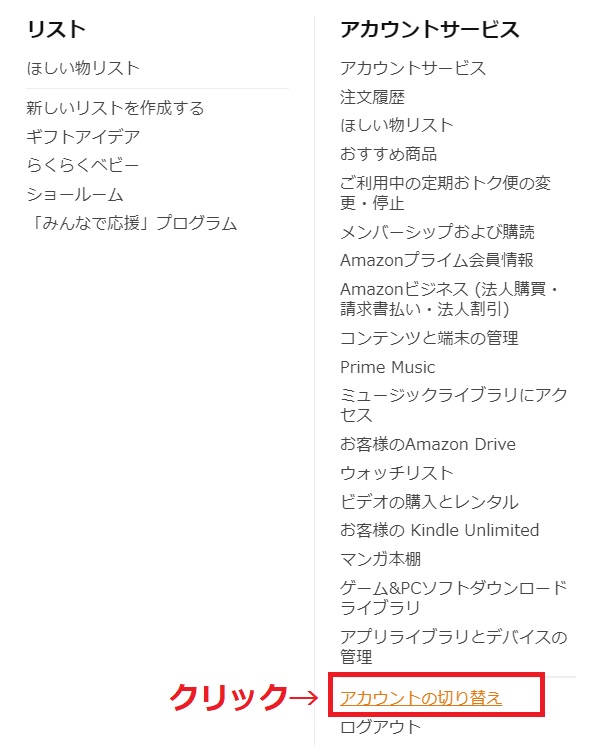
すると、次のような画面が表示されます。
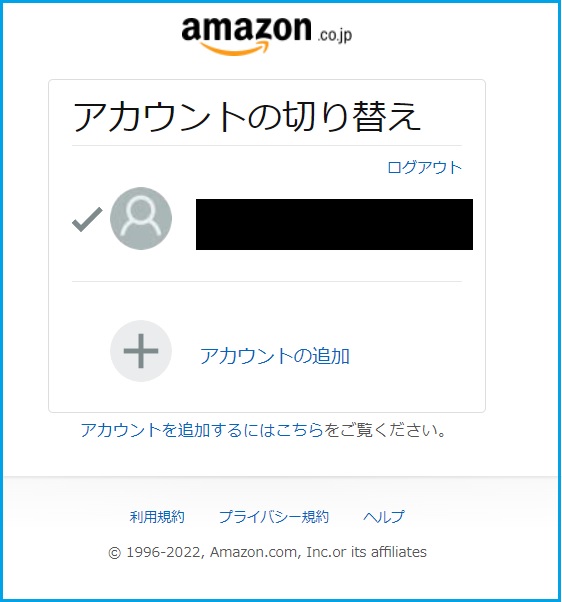
この画面で「アカウントの追加」をクリックし、別のアカウントを追加すると、次回からワンクリックでアカウントを切り替えられます。
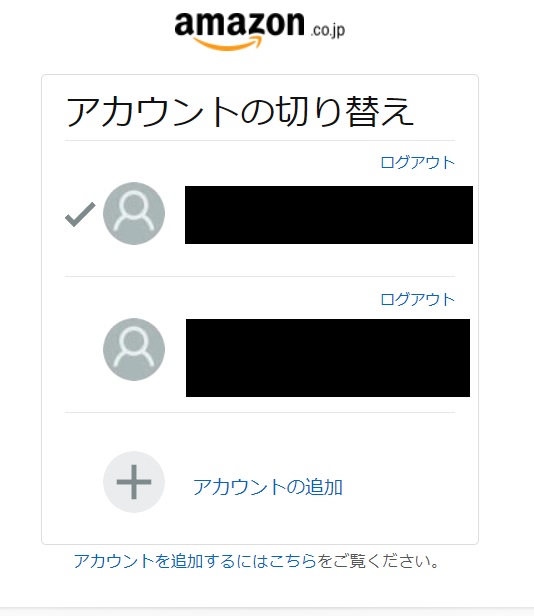

終わりに
以上、Amazonアカウントの作成方法について解説しました。
冒頭で述べたように、Amazonアカウントを複数持ち、上手く使い分けると非常に便利です。
AudibleやKindle Unlimitedなど社会人の勉強に役立つツールも豊富なので、ぜひこれらのサービスも活用してみてください。

